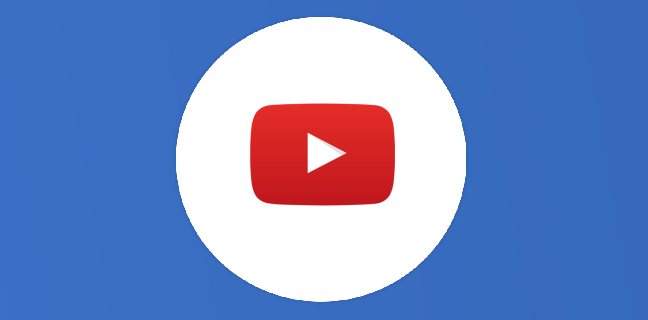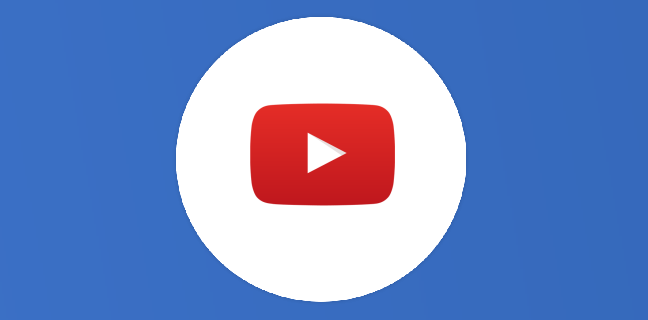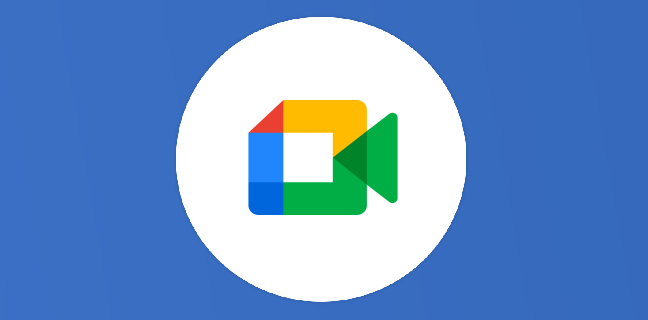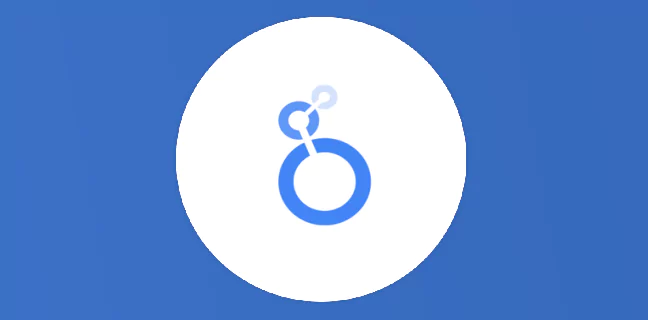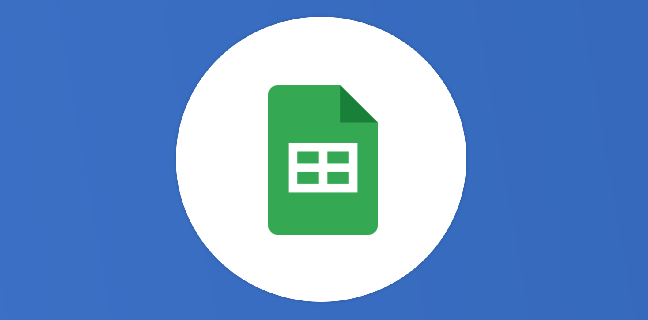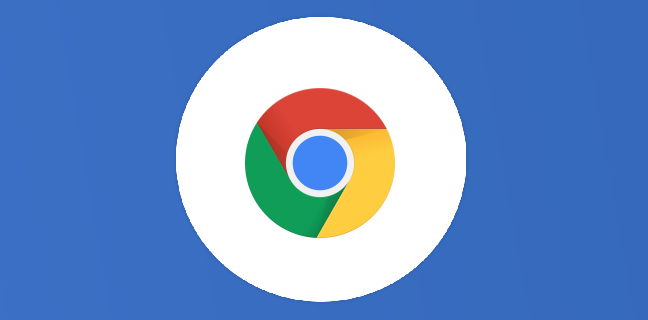Partager ses playlists YouTube avec l’option “Collaborer”
Vous est-il déjà arrivé de vouloir partager vos vidéos préférées sur YouTube sans savoir comment impliquer vos amis ou collègues dans ce projet ? Aujourd’hui, je vous propose de découvrir une fonctionnalité souvent méconnue, mais […]
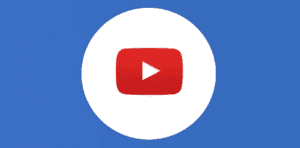
Ce que vous allez découvrir
- Pourquoi utiliser la collaboration sur YouTube pour ses playlists ?
- Comment partager et collaborer sur une playlist YouTube : le guide étape par étape
- Pourquoi adopter cette fonctionnalité YouTube ?
Partager ses playlists YouTube avec l’option “Collaborer”

Vous est-il déjà arrivé de vouloir partager vos vidéos préférées sur YouTube sans savoir comment impliquer vos amis ou collègues dans ce projet ? Aujourd’hui, je vous propose de découvrir une fonctionnalité souvent méconnue, mais très utile : l’option “Collaborer” disponible dans YouTube pour les playlists.
J’adore cette fonctionnalité, car elle permet de travailler en équipe ou avec des proches de manière simple et rapide. Avec Collaborer, vous pouvez inviter d’autres utilisateurs à ajouter leurs vidéos préférées, qu’il s’agisse de formations, d’astuces pour vos projets professionnels, ou même de compilations musicales à écouter entre amis.
De plus, c’est un excellent moyen d’organiser un groupe de travail au sein de votre entreprise si vous avez besoin de regrouper des vidéos pédagogiques. C’est parti !
Pourquoi utiliser la collaboration sur YouTube pour ses playlists ?
Imaginez que vous souhaitiez organiser une réunion professionnelle ou un atelier avec vos collègues. Vous avez repéré plusieurs vidéos intéressantes sur YouTube pour illustrer vos propos. Pourtant, certains de vos collègues ont aussi des vidéos à proposer et ne savent pas comment centraliser ces ressources. La solution ? Créer une playlist dédiée et activer l’option Collaborer.
Grâce à cette possibilité, vous pouvez :
- Gagner du temps. Au lieu de faire des allers-retours par courriel ou messagerie pour échanger des liens, tout le monde dépose ses vidéos dans la playlist.
- Éviter la perte de contenu. Chaque participant ajoute ses références directement, sans risque d’oublier ou de mettre un lien obsolète.
- Centraliser vos ressources. Vous pouvez décider de rendre la playlist publique, privée ou non répertoriée. Ainsi, vous gardez la maîtrise de qui a accès à la liste et vous la rendez visible seulement pour les personnes que vous autorisez, si tel est votre choix.
- Faciliter le suivi et la mise à jour. Les nouvelles vidéos ajoutées s’affichent directement dans la playlist, de façon à ce que chacun sache ce qui a été déposé récemment.
Je me souviens d’une période où j’animais une formation en ligne et où j’avais besoin de compiler rapidement toutes les vidéos d’exemples pour mes étudiants. J’ai eu l’idée de tester la fonctionnalité Collaborer afin de permettre aux étudiants d’ajouter leurs propres découvertes dans la même playlist. Cela a changé ma manière de fonctionner : en moins d’une journée, la playlist était déjà enrichie de multiples vidéos, offrant une ressource diversifiée. Nous avons tous gagné du temps et de l’énergie, puisqu’il n’était plus nécessaire de faire des mails groupés ni d’organiser d’interminables échanges de liens.
Que vous soyez un formateur, un gestionnaire de projet ou simplement une personne passionnée qui souhaite partager des contenus inspirants, la collaboration sur YouTube pour les playlists peut réellement améliorer votre quotidien. Elle permet de créer un espace commun pour recueillir des vidéos, tout en restant flexible sur la portée de la diffusion (publique ou non répertoriée).
Comment partager et collaborer sur une playlist YouTube : le guide étape par étape
Maintenant que vous savez pourquoi utiliser cette option, je vous propose de découvrir son fonctionnement en détail. Découvrez comment l’activer depuis votre compte YouTube, comment la partager et même comment l’utiliser en toute sécurité pour que seules les personnes autorisées puissent y contribuer. Suivez-moi dans cette aventure !
Étape 1 : Créer ou sélectionner la playlist à collaborer
Avant tout, vous devez disposer d’une playlist sur laquelle vous souhaitez autoriser la collaboration. Deux cas de figure :
- Vous souhaitez en créer une nouvelle
- Vous avez déjà une playlist existante
Pour créer une nouvelle playlist, quand vous regardez un contenu sur Youtube, vous pouvez cliquer sur l’icône des 3 points en bas à droite de la vidéo puis sur le “flag” enregistrer.
Dans la fenêtre qui s’ouvre, vous pouvez créer une nouvelle playlist.
Choisissez lui un titre pertinent, le type de visibilité (attention vous ne pouvez pas partager une playlist privée) entre publique ou non répertoriée.
Enfin activer l’option “Collaborer”
Quand vous cliquez sur “Créer”, une nouvelle fenêtre s’ouvre dans laquelle vous pouvez choisir les options de collaboration et copier le lien d’invitation à envoyer à vos destinataires.
Pour sélectionner une playlist existante :
YouTube > Cliquez sur l’icône des 3 lignes horizontales (en haut à gauche)
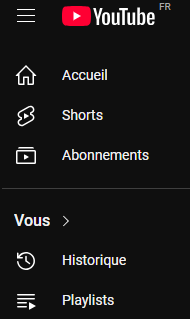
Rendez-vous dans l’onglet Playlists > Repérez la playlist voulue, cliquez sur les 3 points d’options verticaux puis cliquez sur modifier.
Ici vous pouvez choisir le niveau de confidentialité de votre playlist. Pour pouvoir collaborer et la partager, vous devez choisir entre “non répertoriée” ou “publique”
Étape 2 : Définir la confidentialité de la playlist
YouTube vous propose trois niveaux de confidentialité :
- Publique : n’importe qui peut trouver et visionner la playlist.
- Privée : seulement vous pouvez voir la playlist (et les personnes que vous avez explicitement autorisées via leur compte Google, si vous utilisez d’autres fonctionnalités).
- Non répertoriée : seules les personnes disposant du lien peuvent y accéder, mais elle n’apparaîtra pas dans les résultats de recherche YouTube.
Quand j’ai commencé à collaborer avec d’autres utilisateurs, j’ai choisi l’option Non répertoriée pour plus de sécurité, car je voulais éviter que des personnes extérieures ne tombent par hasard dessus. Au fil du temps, j’ai réalisé que pour un usage purement professionnel, c’est l’option idéale : la playlist reste invisible pour ceux qui n’ont pas le lien, mais accessible aux collègues qui y contribuent.
Étape 3 : Activer l’option Collaborer sur la playlist
C’est la partie la plus importante pour autoriser d’autres personnes à ajouter des vidéos dans votre playlist.
Pour activer l’option :
Rendez vous dans vos playlists puis sur celle que vous souhaitez partager, cliquez sur “Afficher la playlist complète ».

Dans la page de la playlist, sur la partie gauche, vous voyez des icônes sous la playlist. Cliquez sur les 3 points verticaux.
A présent, cliquez sur “Collaborer”.
Vous pouvez retrouver le lien d’invitation à envoyer aux destinataires du partage, ainsi que la liste des contributeurs de la playlist.
Personnellement, j’ai trouvé l’interface plutôt intuitive : il suffit de cliquer sur “Copier le lien d’invitation.” Lorsque j’ai partagé ce lien avec mes collègues, ils ont pu immédiatement commencer à ajouter leurs vidéos dans la playlist, sans que je sois obligé d’aller valider chaque ajout.
Étape 4 : Partager le lien de collaboration
Une fois la fonction Collaborer activée et le lien partagé en “Non répertoriée”, seules les personnes invitées peuvent contribuer à ajouter des vidéos dans la playlist. Vous gardez ainsi le contrôle de votre contenu.
Étape 5 : Inviter les collaborateurs à ajouter des vidéos
Dès que vos collaborateurs cliquent sur le lien, ils accèdent à la playlist et peuvent accepter ou refuser de contribuer.
Si vous avez choisi la bonne configuration, ils peuvent ajouter une vidéo en se rendant simplement sur la page de la playlist, puis en cliquant sur le bouton “+” ou en regardant une vidéo, ils peuvent l’ajouter à la playlist directement.
Une fois la vidéo ajoutée, elle figure dans la playlist. Notez qu’en tant que propriétaire de la playlist, vous pouvez toujours supprimer ou réorganiser les vidéos à votre guise. Ainsi, si vous estimez qu’une vidéo ne correspond pas aux critères de la playlist, vous conservez un certain pouvoir d’édition.
Étape 6 : Gérer et organiser la playlist à plusieurs
Pour bien gérer la playlist :
YouTube > Playlists > Sélectionnez la playlist > Cliquez sur Organiser ou maintenez la souris sur l’icône à gauche de chaque vidéo pour les faire glisser dans l’ordre souhaité.
Travailler à plusieurs sur une playlist implique parfois de faire du tri. J’ai pour habitude de regrouper les vidéos par thème (par exemple “Vidéos d’introduction,” “Vidéos avancées,” “Démonstrations pratiques,” etc.). En utilisant la fonctionnalité de glisser-déposer, je peux réorganiser les vidéos dans un ordre logique, ce qui facilite la navigation pour tous les collaborateurs.
De plus, si vous êtes amené à collaborer avec un grand nombre de personnes, je vous conseille d’établir quelques règles dès le départ :
- Nommer les vidéos ajoutées de façon cohérente ou ajouter un petit commentaire dans la description de la playlist pour décrire la thématique.
- Demander aux collaborateurs de vérifier qu’ils n’ajoutent pas un doublon.
- Informer le groupe lorsqu’une vidéo est déplacée ou supprimée, afin d’éviter les confusions.
Cette étape de gestion est généralement rapide et intuitive, mais elle fait toute la différence sur le long terme. Sans une bonne organisation, on se retrouve vite avec une liste de plusieurs dizaines de vidéos sans ordre logique, ce qui rend la playlist moins exploitable.
Étape 7 : Sécuriser et désactiver la collaboration si nécessaire
À n’importe quel moment, vous pouvez décider de retirer l’accès en collaboration :
YouTube > Playlists > Sélectionnez la playlist > Allez dans Paramètres de collaboration > Désactivez l’option Collaborer.
Cela peut être utile si vous jugez que la playlist a suffisamment de contenu ou si vous souhaitez limiter les risques d’ajout intempestif. Vous pouvez aussi, si vous travaillez avec des externes ou des freelances sur un projet, couper leur accès lorsque le projet est terminé.
Je me souviens avoir travaillé sur un court projet avec trois freelances pour créer une sélection de vidéos marketing. Une fois la mission finalisée, j’ai désactivé l’option Collaborer, car je ne voulais pas que des vidéos soient modifiées après la fin du contrat. Cela a permis de figer la sélection finale, ce qui était précieux pour la présentation que nous allions diffuser.
Pourquoi adopter cette fonctionnalité YouTube ?
En résumé, l’option Collaborer sur YouTube est un moyen simple et efficace de travailler à plusieurs sur des listes de vidéos, en conservant un contrôle sur la confidentialité et la gestion du contenu. Vous pouvez centraliser des ressources, gagner du temps, et offrir à votre équipe, vos collègues ou vos proches un espace commun pour partager leurs trouvailles en vidéos.
Grâce à cette fonctionnalité :
- Vous améliorez la productivité. Tout le monde n’a plus qu’un lien à consulter pour retrouver l’ensemble des ressources.
- Vous renforcez la cohésion. En invitant vos collaborateurs à ajouter leurs contributions, vous les impliquez directement dans le projet.
- Vous gardez la main sur l’organisation. En tant que propriétaire, vous conservez la possibilité de supprimer, déplacer ou trier les vidéos quand vous le souhaitez.
De mon expérience personnelle, cette fonctionnalité m’a considérablement aidé à organiser du contenu lors d’un projet de formation en ligne, et j’ai pu éviter la dispersion des vidéos éparpillées sur différents canaux de discussion. Cela m’a aussi permis de découvrir des vidéos que je n’aurais jamais trouvées moi-même.
Maintenant que vous avez toutes les clés en main pour collaborer dans YouTube et partager vos playlists, c’est à vous de jouer !
Débloquez tout le contenu Numeriblog avec l’abonnement Premium ! Astuces avancées, ressources exclusives et illimitées, prenez de l’avance dès aujourd’hui ! Je passe Premium 🚀
- Articles connexes
- Plus de l'auteur

 Sheets
Sheets  Agenda
Agenda  Forms
Forms  Apps Script
Apps Script  Gmail
Gmail  Chat
Chat  Meet
Meet  Contacts
Contacts  Chrome
Chrome  Sites
Sites  Looker Studio
Looker Studio  Slides
Slides  Docs
Docs  Drive
Drive  AppSheet
AppSheet  Admin Workspace
Admin Workspace 
 Android
Android  Chromebook
Chromebook  Equipements Google
Equipements Google  Google Cloud Platform
Google Cloud Platform  Google Photos
Google Photos  Maps
Maps  Youtube
Youtube